Lavorare con modelli di animazione in Adobe Premiere Pro CC 2018 è stato notevolmente semplificato con l'aggiornamento di aprile. Ora puoi gestire e sostituire senza problemi i modelli di animazione da After Effects. Questa nuova funzione ti offre numerose possibilità creative per progettare i tuoi progetti senza perdere tempo. In questo tutorial imparerai passo dopo passo come sostituire i modelli di animazione in modo efficace.
Principali scoperte
- Dopo l'aggiornamento di aprile di Premiere Pro CC 2018, puoi gestire più facilmente i modelli di animazione di After Effects.
- Hai bisogno di After Effects per creare i tuoi modelli di animazione e utilizzarli successivamente in Premiere Pro.
- C'è un metodo intuitivo di trascinamento per sostituire i modelli di animazione senza influire sul tuo lavoro precedente.
Guida passo passo
Passo 1: Impostazione dell'ambiente
Prima di iniziare a sostituire i modelli di animazione, assicurati di avere installato sia Adobe Premiere Pro CC 2018 che After Effects. I modelli di animazione vengono gestiti tramite la Essentials Graphics Suite.
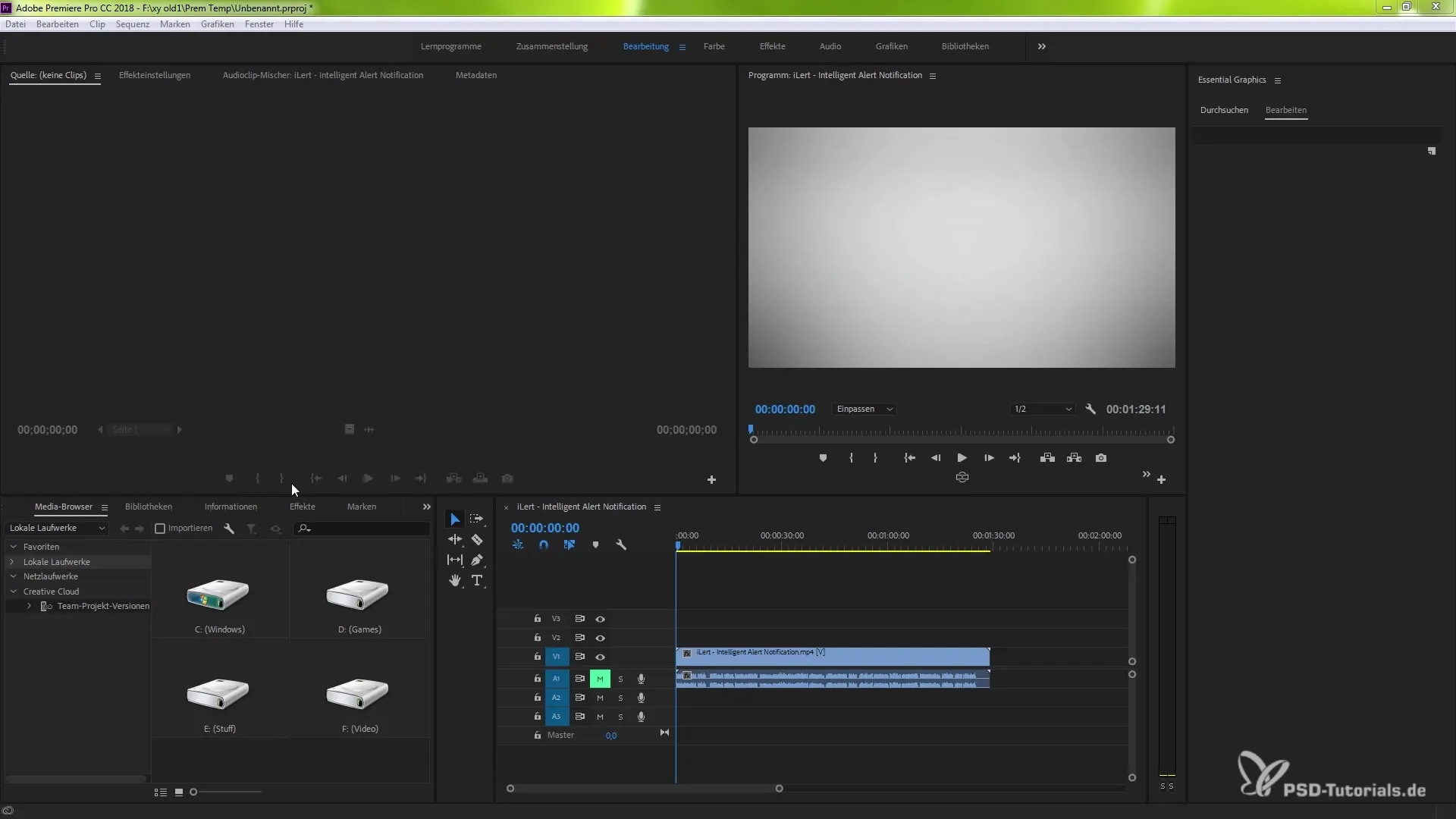
Passo 2: Selezione del modello di animazione
Seleziona il modello di animazione che desideri utilizzare nel tuo progetto. Puoi scegliere tra modelli che hai creato tu stesso o modelli esistenti dalla Essentials Graphics Suite.
Passo 3: Modifica del modello di animazione in After Effects
Se desideri apportare modifiche al modello di animazione scelto, apri il modello in After Effects. Qui puoi modificare diversi parametri come colori, pannelli o animazioni secondo le tue preferenze.
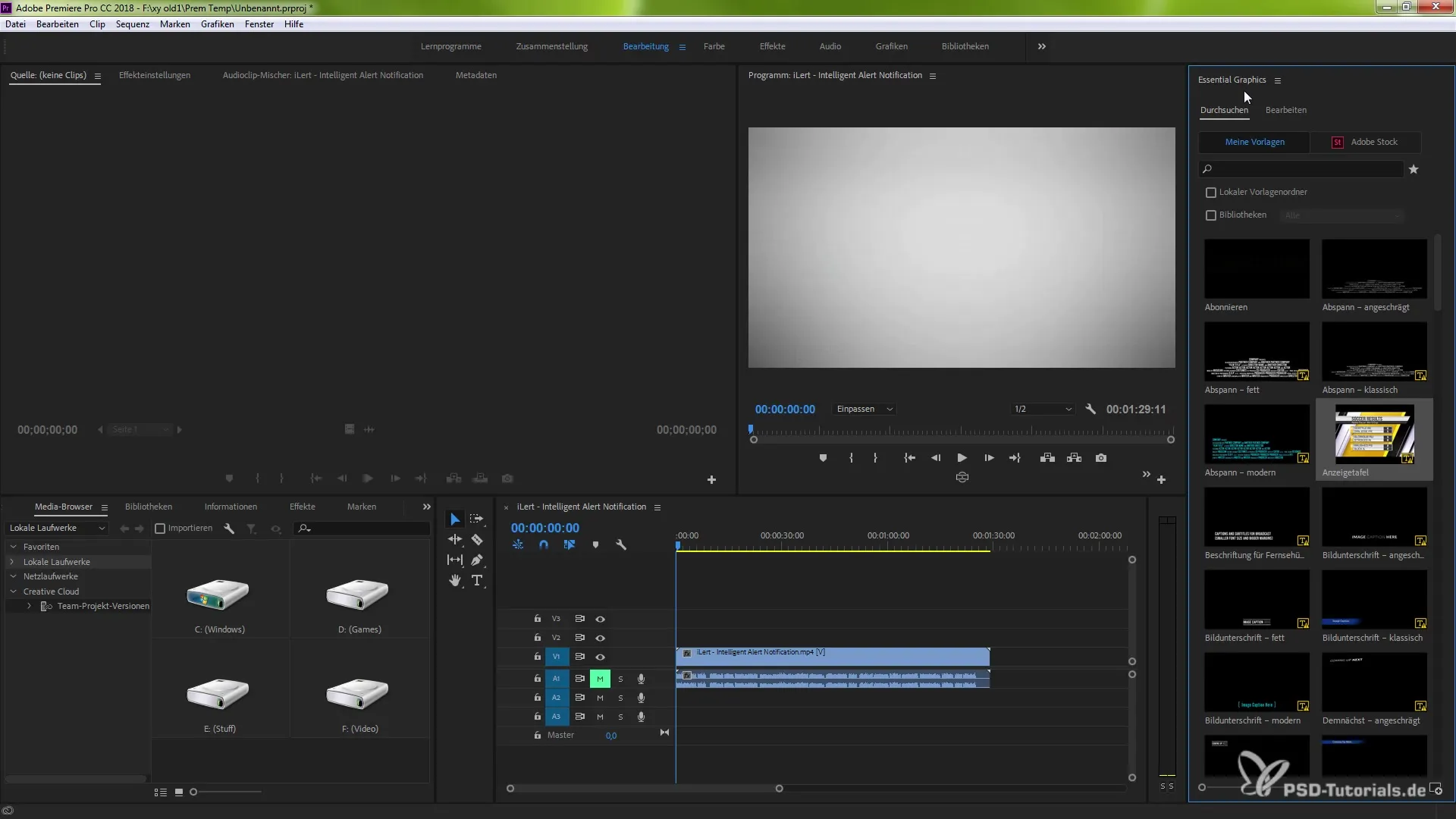
Passo 4: Aggiornamento del modello di animazione
Per sostituire il modello di animazione modificato in Premiere Pro, vai su Essentials Graphics e cerca il modello che desideri aggiornare.
Passo 5: Utilizzare il metodo di trascinamento
Ora viene il passo decisivo: tieni premuto il tasto Alt (o il tasto Opzione su un Mac) e trascina il modello di animazione aggiornato nel tuo pannello del progetto. Assicurati che il modello si trovi sopra il campo originale: un'area verde ti segnalerà che puoi sostituire il modello.
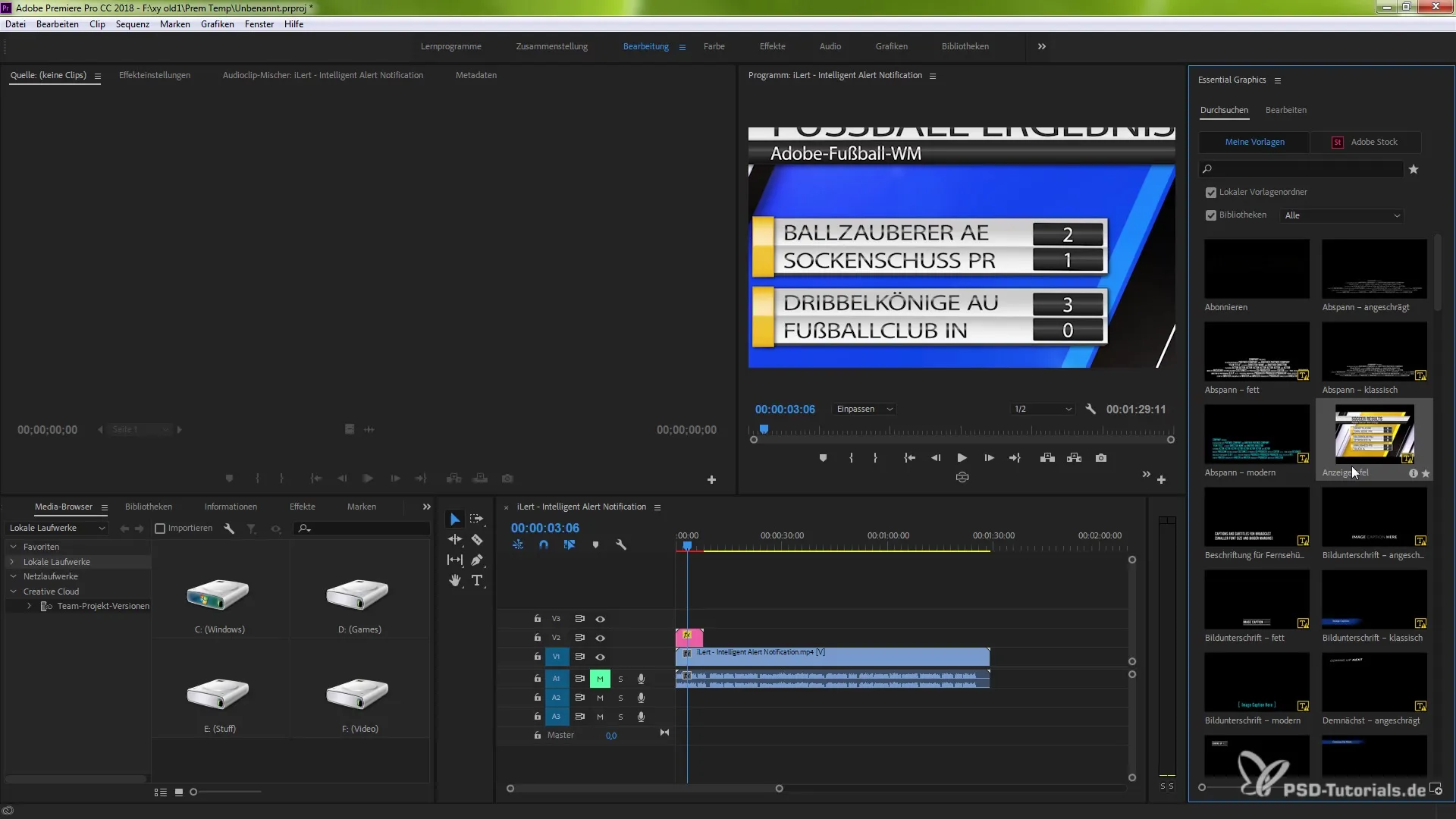
Passo 6: Ripristinare lo stato originale
Se desideri ripristinare lo stato originale del modello di animazione, puoi utilizzare lo stesso metodo di trascinamento. Questo ti consente di passare rapidamente ed efficacemente tra diverse versioni del tuo modello di animazione.
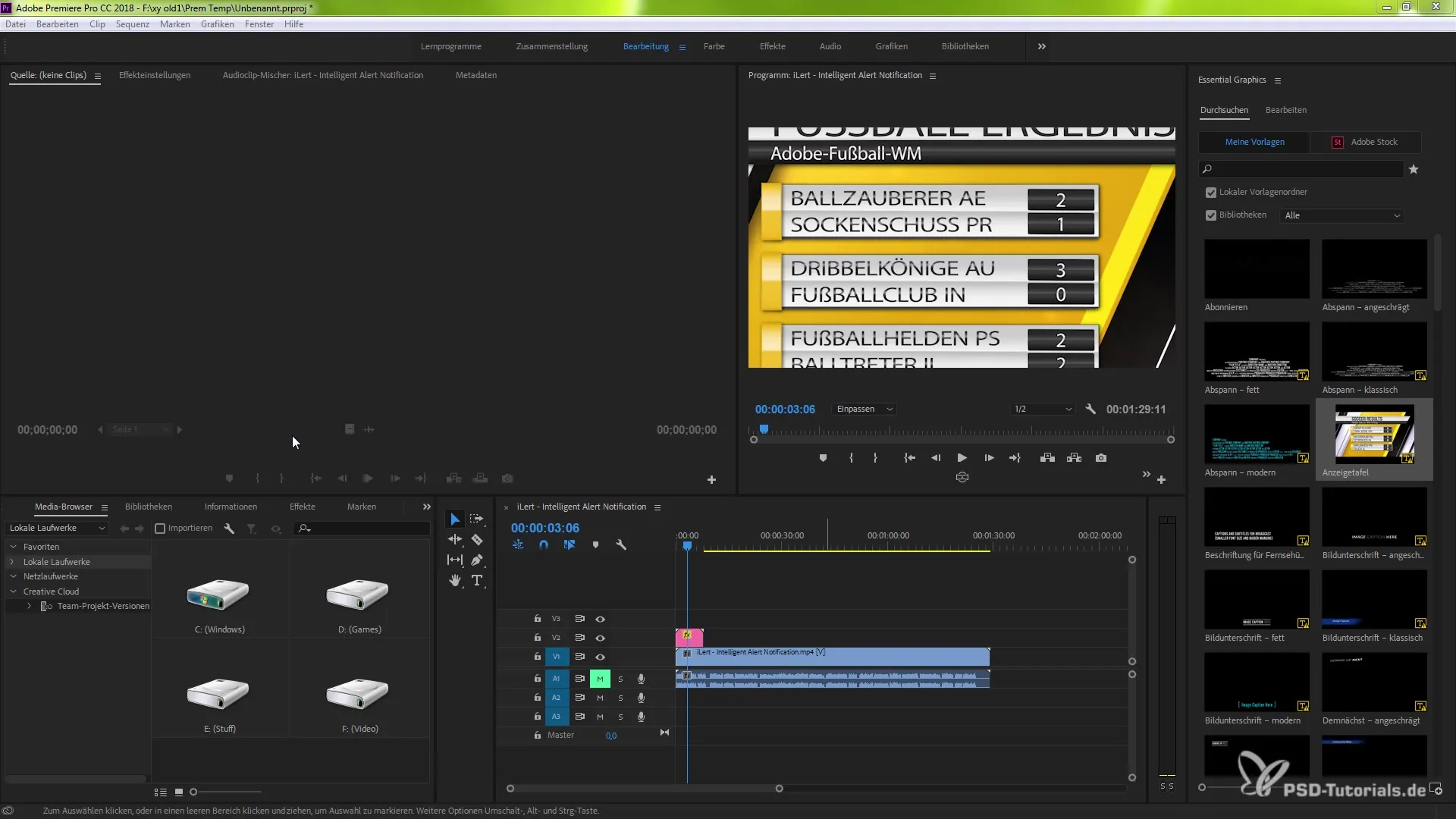
Passo 7: Verifica del modello aggiornato
Dopo aver sostituito, dovresti applicare il modello di animazione al tuo progetto e controllare se tutte le modifiche desiderate sono state applicate correttamente.
Riepilogo – Sostituzione efficace dei modelli di animazione in Premiere Pro CC 2018
In questo tutorial hai imparato come sostituire efficacemente i modelli di animazione in Adobe Premiere Pro CC 2018. Hai sfruttato le potenzialità di After Effects e l'integrazione in Premiere Pro per apportare modifiche creative e risparmiare tempo nell'editing dei tuoi progetti.
Domande frequenti
Come funziona la sostituzione dei modelli di animazione in Premiere Pro?La sostituzione avviene tramite il tasto Alt (o tasto Opzione) e il metodo di trascinamento.
Ho bisogno di After Effects per i modelli di animazione?Sì, After Effects è necessario per creare i propri modelli di animazione.
Posso modificare animazioni già create?Sì, puoi apportare modifiche in After Effects e poi aggiornare in Premiere Pro.


